MXレコードを設定する
ここでは、MX レコードの設定について解説します。
MTA タブを開く ¶
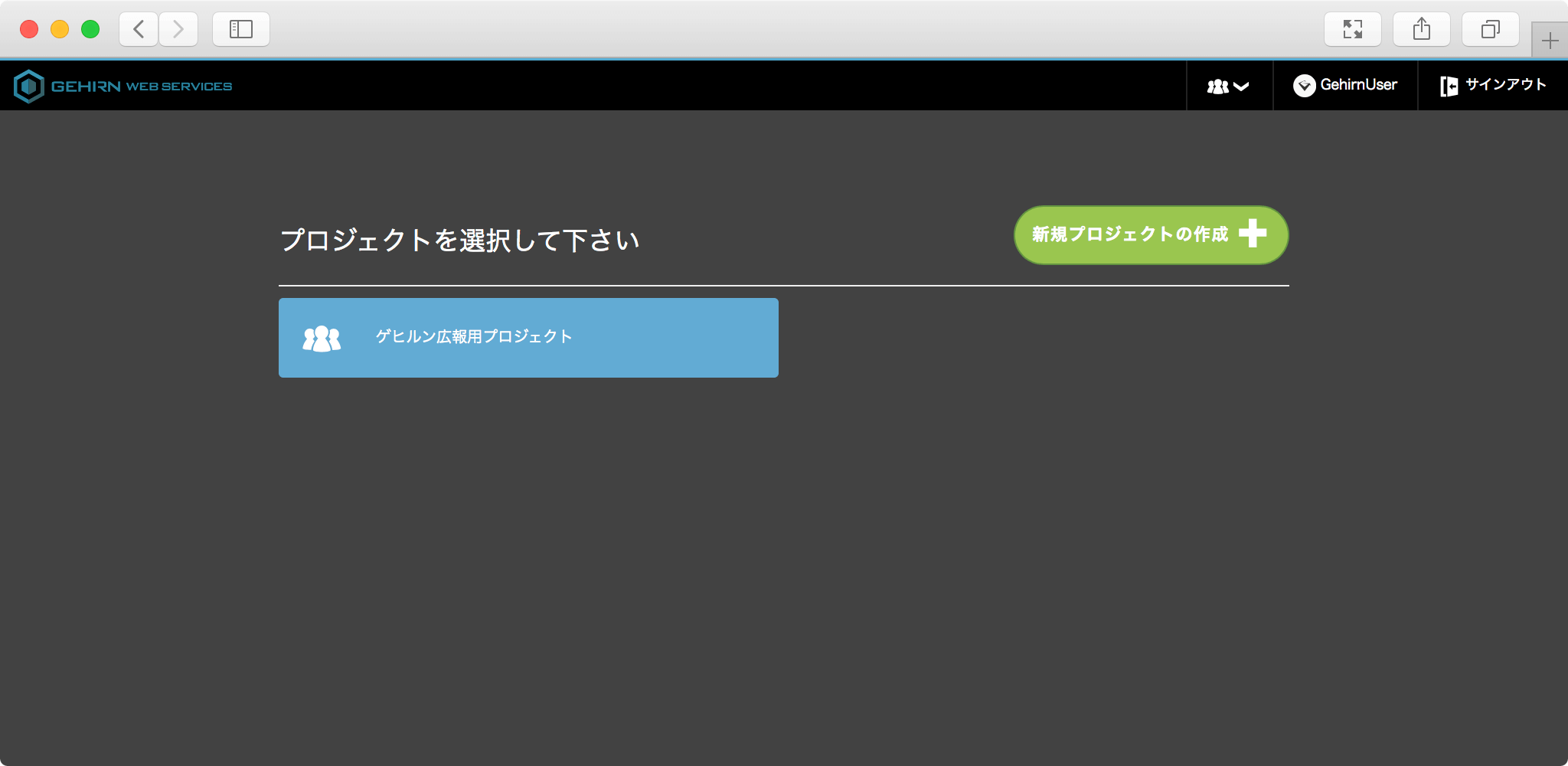
GWS Web コンソールを開いて、操作対象のプロジェクトを選択してから、MTA タブを開きます。
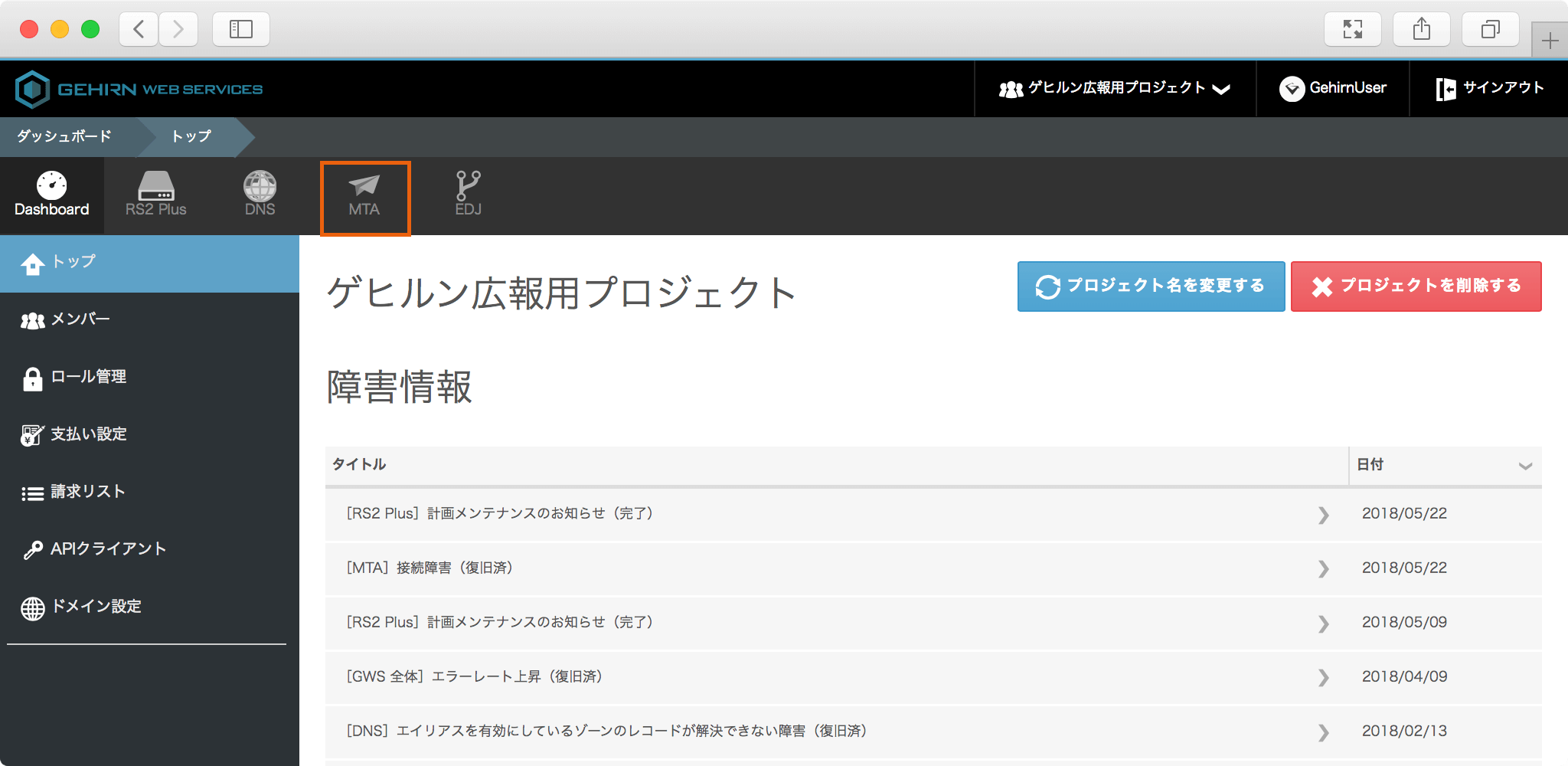
対象のドメインダッシュボードを開く ¶
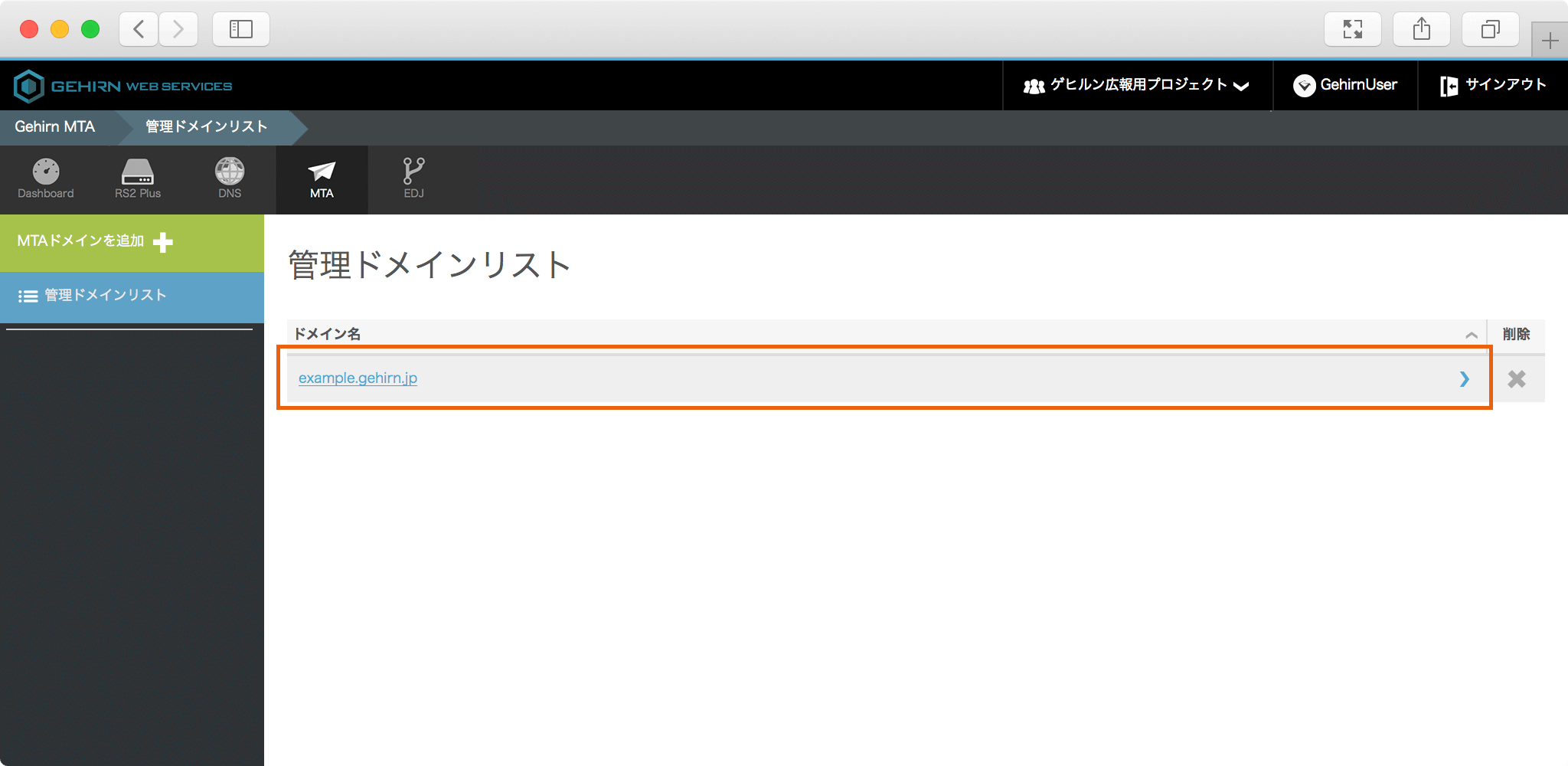
対象のドメインを開いて、ダッシュボードタブを選択してください。
サーバを確認する ¶
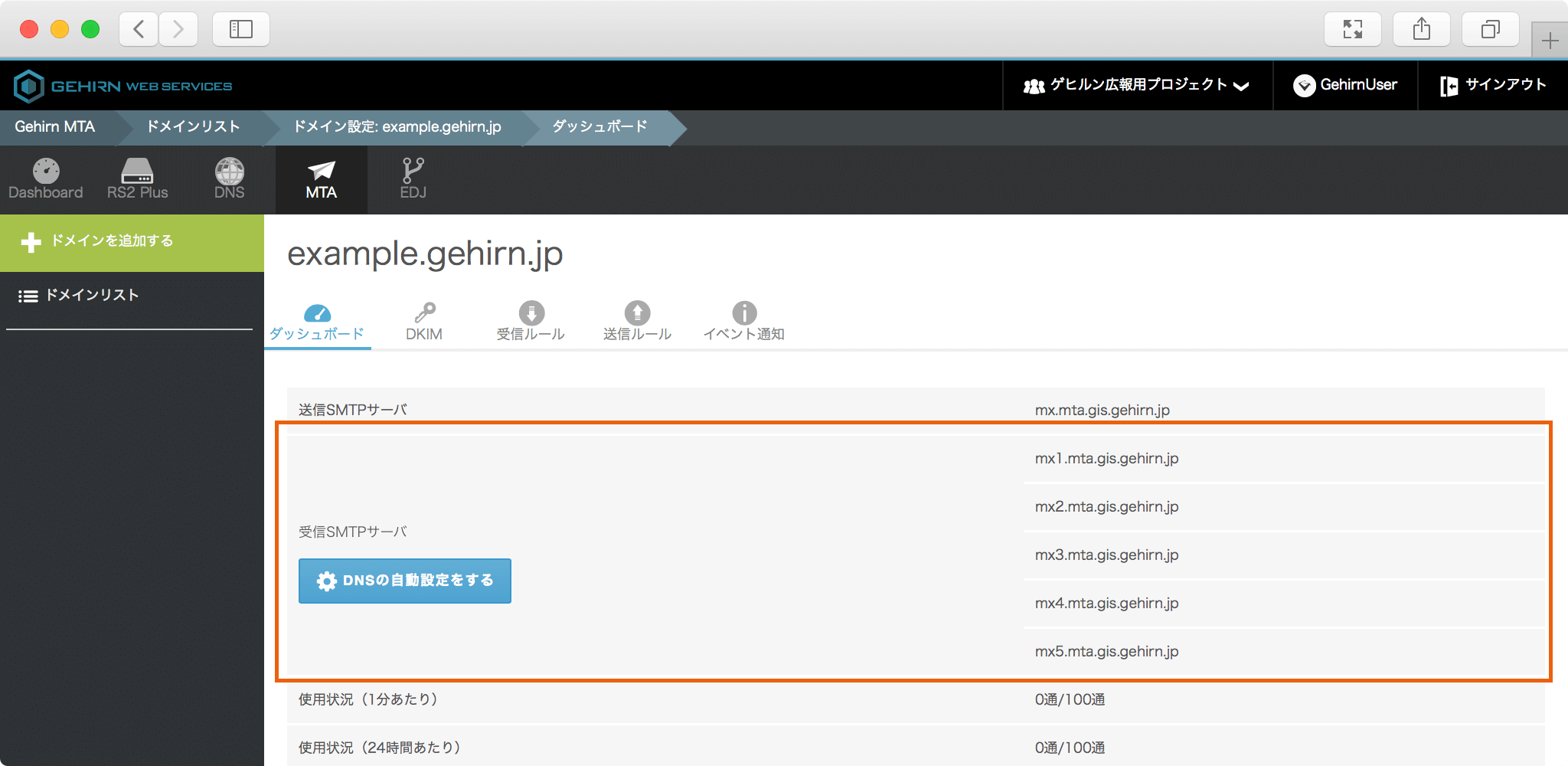
「受信 SMTP サーバ」という項目を確認します。 通常は「mx1〜5.mta.gis.gehirn.jp」が書かれています。
MX レコードの設定 ¶
MTA でお使いのドメイン宛のメールを受け取るには、DNS の MX レコードへ追加する必要があります。
@ IN MX 10 mx1.mta.gis.gehirn.jp.
@ IN MX 10 mx2.mta.gis.gehirn.jp.
@ IN MX 10 mx3.mta.gis.gehirn.jp.
@ IN MX 10 mx4.mta.gis.gehirn.jp.
@ IN MX 10 mx5.mta.gis.gehirn.jp.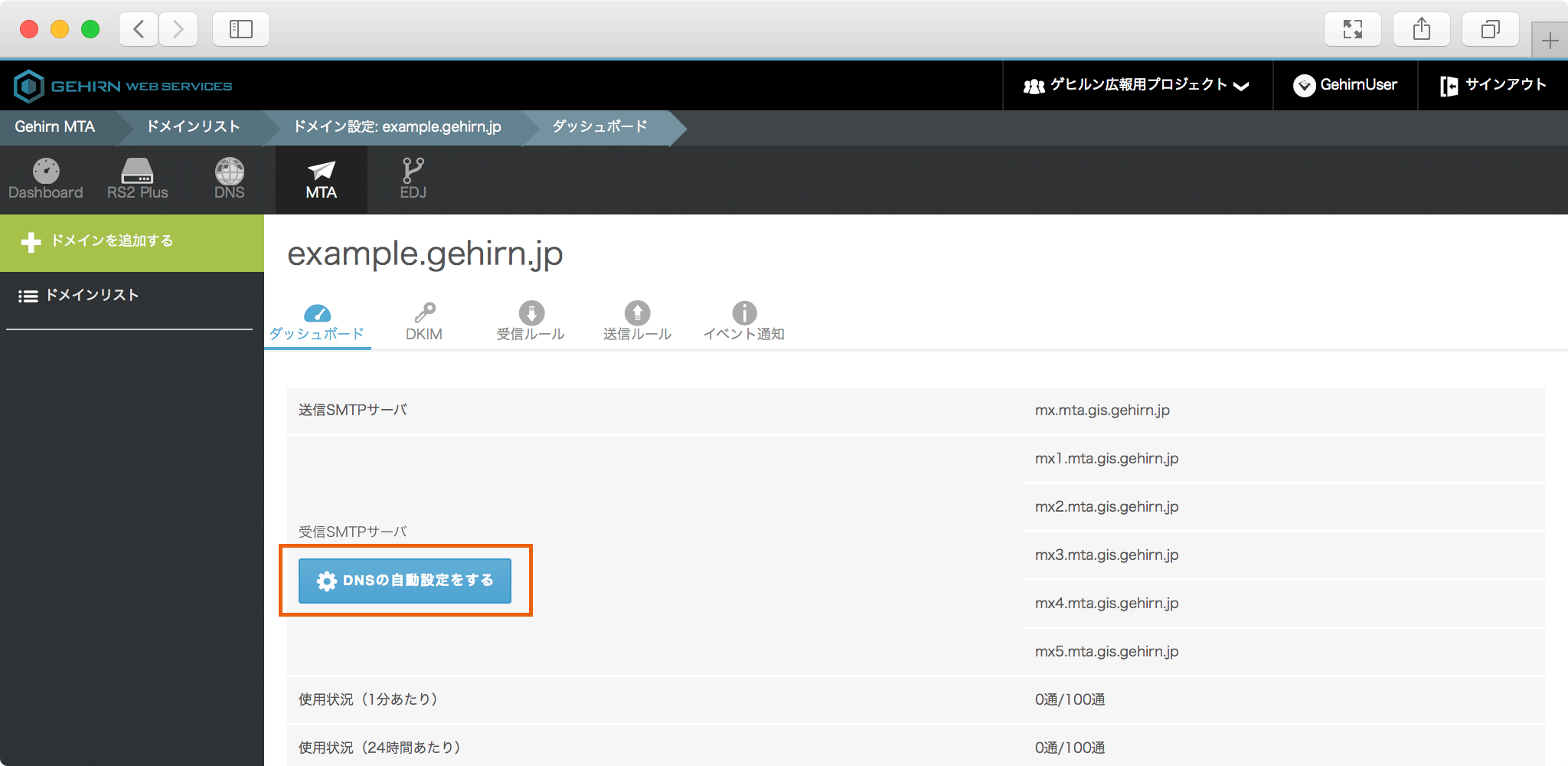
お使いの DNS サーバ、もしくは DNS サービスによって設定方法が異なります。
Gehirn DNS をお使いの場合には、MTA のダッシュボードに表示される「DNS 自動設定」ボタンを使用することで、MX レコードを自動的に設定できます。